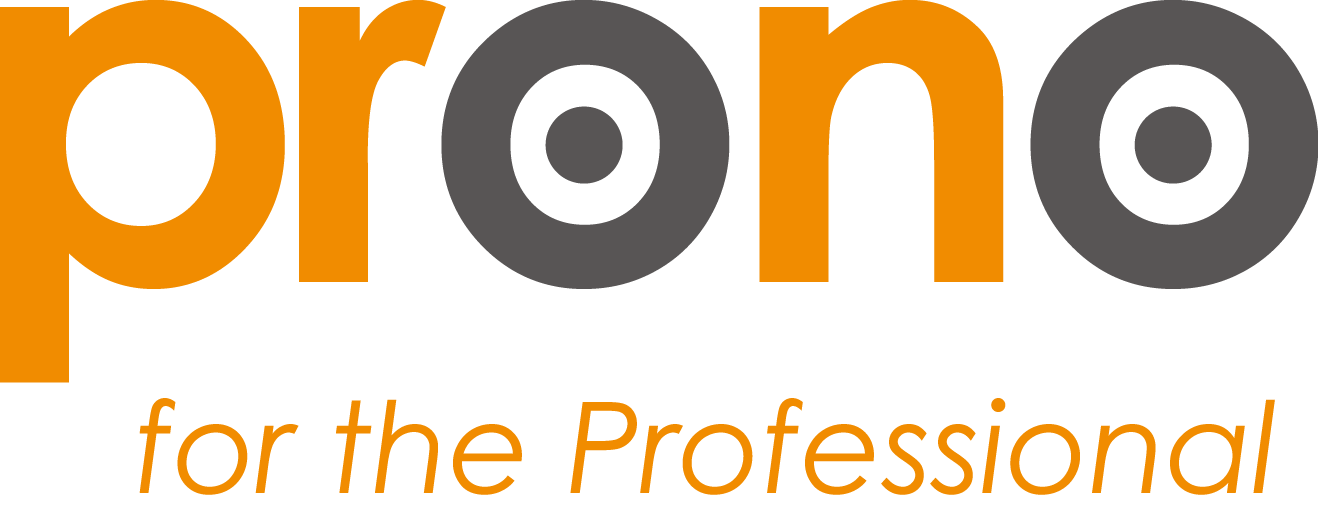Looking GlassでCADモデルを表示
1.目標 Looking GlassにCADモデルを表示します
2.実現方法
- まずは、CADモデルをUnityで読み込める形式に変換します。
- 今回使用したのはFusion360 Fusion360は商用の利用でなければだれでも無料で使用することができるクラウドベースのCADソフトウェアです。
 読み込んだCADモデルをUnityで読み込める形式に出力します。FBXかOBJ形式だと良いでしょう。 今回はFBX形式で出力しました。
読み込んだCADモデルをUnityで読み込める形式に出力します。FBXかOBJ形式だと良いでしょう。 今回はFBX形式で出力しました。 - 変換したFBXをUnityプロジェクトにドラッグアンドドロップ
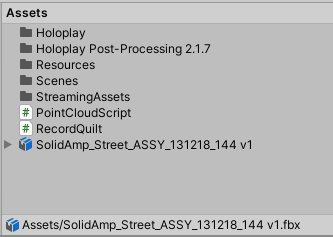
- 読み込んだFBXをヒエラルキーにドラッグアンドドロップ
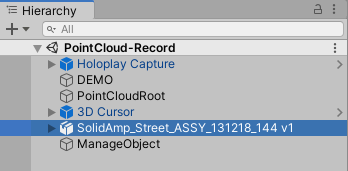
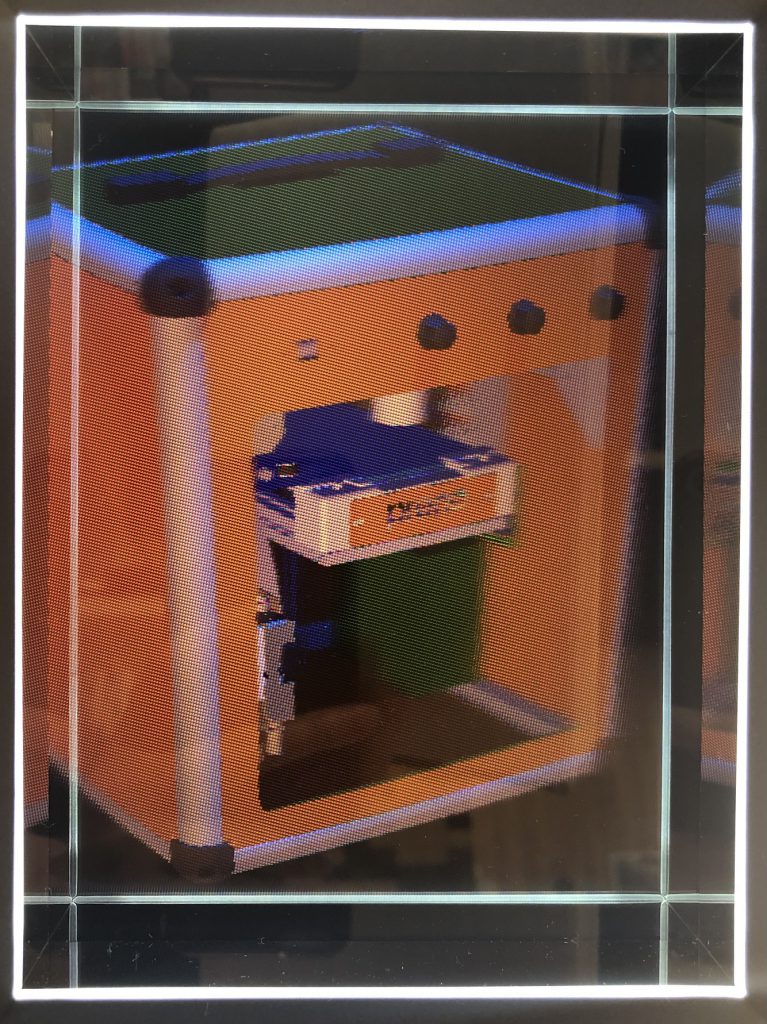
- 3Dカーソル モデルを表示させるだけじゃなく、モデルの向きを変えたり、拡大したり縮小したりしたいですよね。 その場合は、3Dカーソルを表示させて、移動できるようにします。 ありがたいことにサンプルにモデルを移動・回転できるシーンがあったので、それを使用します。 サンプルシーン「4 – 3D Cursor」を使用します。 HoloPlay→Prefabs→3D Cursorをhierarchyに追加。 Holoplay CaptureにOrbitControlを追加しましょう。 OrbitControlのCursorRendに3D Cursorの子供になっている「CursorModel」を割り当てます。
4.Unityで作成したシーンの録画
3までの工程ではPCにつないだ状態でしか動かすことができません。PCにつながない状態で見せることはできるのでしょうか?
答えはできます!
リアルタイムな動きではないのですが、PCとつないだ状態の動きを録画し、それをLookingGlass本体のプレイリストに設定すれば、スタンドアロンでもCADモデルを表示することができます。
まず、Holoplay CaptureにHoloPlay Recorderを追加します。
さらに録画中のコントロールを行うためのスクリプトを別のGameObjectに追加する。
以下のスクリプトは公式サイトに記載があります。
using System.Collections;
using System.Collections.Generic;
using UnityEngine;
using LookingGlass; // make sure you're using LookingGlass
public class recordQuilt : MonoBehaviour
{
public HoloplayRecorder recorder; // referencing HoloPlay Recorder
bool recording = false;
bool pause = false;
// Start is called before the first frame update
void Start()
{
}
// Update is called once per frame
void Update()
{
//start recording with 1
if (Input.GetKeyDown(KeyCode.Alpha1) && !recording)
{
recorder.StartRecord();
recording = true;
Debug.Log("recording");
}
//pause recording with 2
if (Input.GetKeyDown(KeyCode.Alpha2) && recording)
{
recorder.PauseRecord();
pause = true;
Debug.Log("paused");
}
//resume from pause with 3
if (Input.GetKeyDown(KeyCode.Alpha3) && recording && pause)
{
recorder.ResumeRecord();
pause = false;
recording = true;
Debug.Log("resumed from pause");
}
//stop recording quilt
if (Input.GetKeyDown(KeyCode.Alpha4) && recording)
{
recorder.EndRecord();
recording = false;
pause = false;
Debug.Log("stopped recording");
}
}
キーボードの1~4で録画動作が行えるスクリプトです。
1で録画開始、2で一時停止、3で一時停止解除、4で録画停止です。
録画した動画は拡張子「webm」形式で保存されます。それをLooking Glassに追加するためには、変換が必要です。
HoloPlayStudioを起動します。
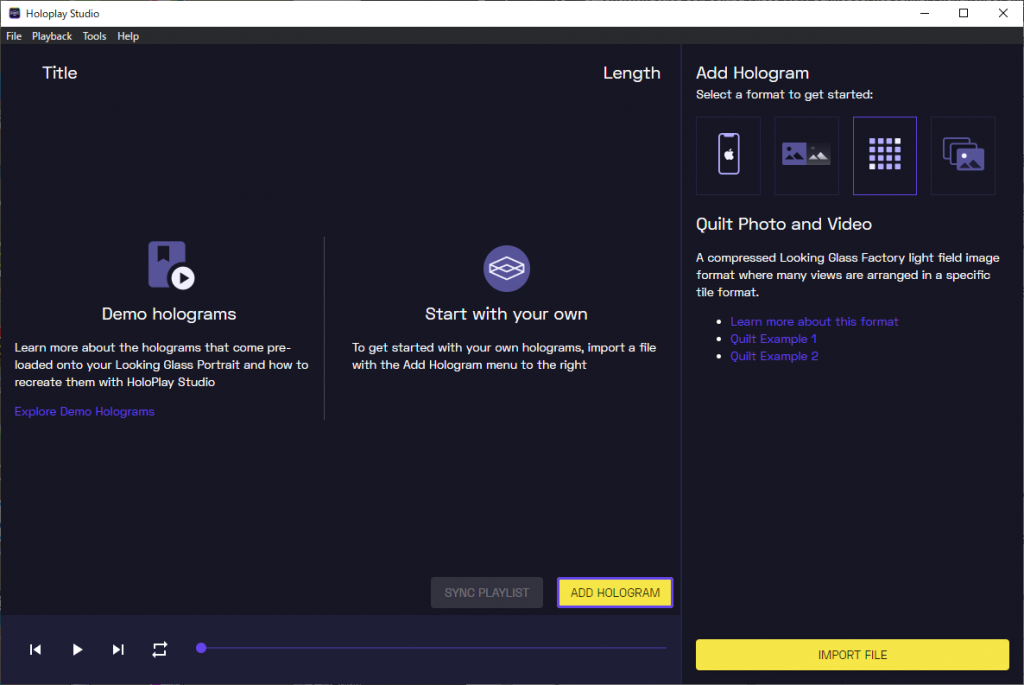
Add HologramからQuilt Photo and Videoを選択し、ImportFileをクリックし、webmファイルを選択する。

追加したらLooking Glassを接続した状態で「Sync Playlist」をクリック。
第1回:LookingGlass開封式
第3回:LookingGlassにCADモデルを表示